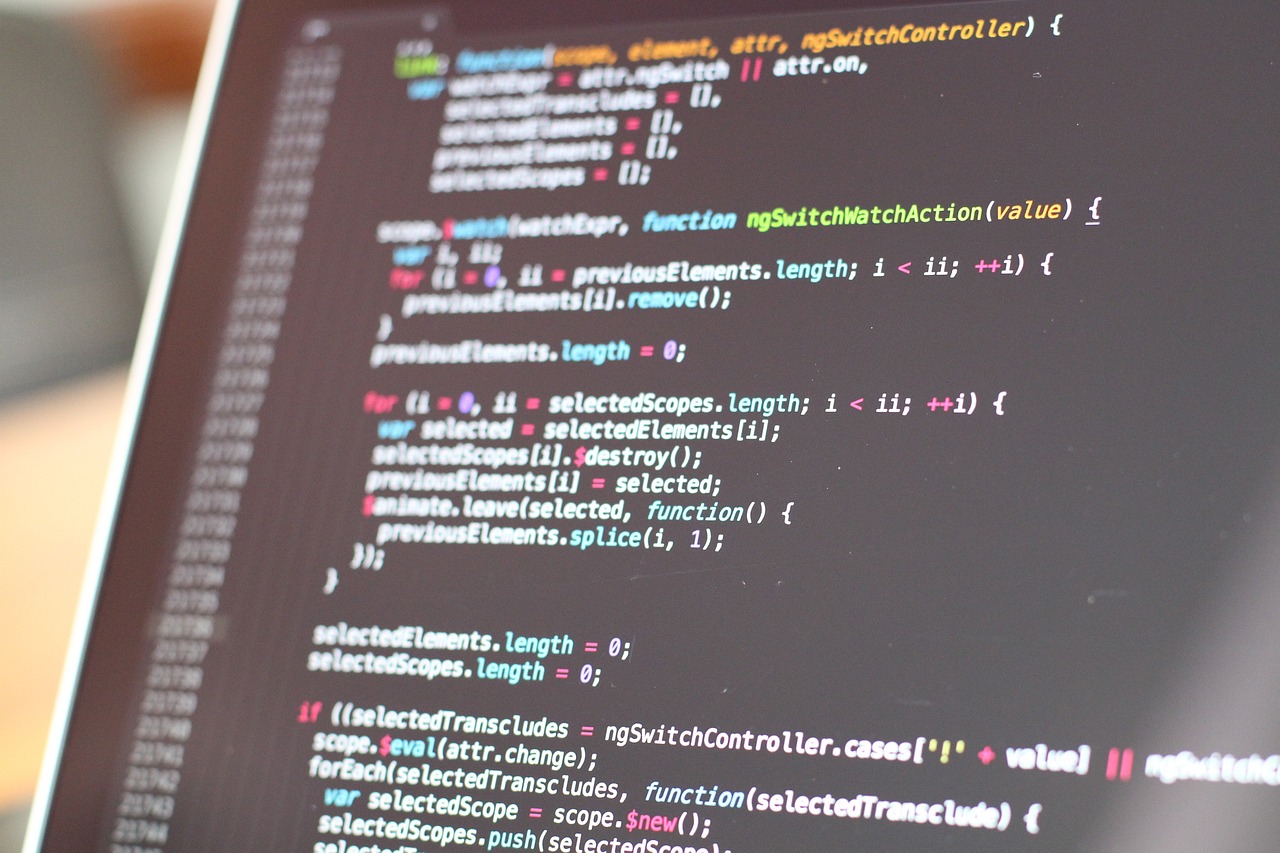
Kahit na ang AppStore ay kadalasang ginagamit upang mag-download ng mga programa sa Mac OS ngayon, mayroon pa ring magandang base ng software na patuloy na dina-download sa mga mai-install na pakete, ngunit kung ikaw ay isang tagahanga ng pag-customize at programming, maaaring gusto mong i-unpack ang isang . pkg.
Gusto mo bang malaman ang higit pa tungkol sa .pkg packages? Ituturo namin sa iyo ang lahat tungkol sa mga ito sa artikulong ito.
Ano ang .pkg package?
Ang .pkg file ay isang uri ng file na pangunahing ginagamit sa macOS operating system, na ginamit upang ipamahagi at i-install ang software sa Mac, iyon ay, ito ay isang naka-compress na file na naglalaman ng isang serye ng mga bahagi na kinakailangan upang mag-install ng isang application o isang software package sa isang macOS system.
Ang mga bahaging ito ay karaniwang may kasamang mga binary, script ng pag-install, mapagkukunan, library, at metadata na naglalarawan sa application o package. Upang maglagay ng simile, ito ay magiging katulad ng .EXE o .MSI na mga file ng Windows.
Kapag nagpatakbo kami ng .pkg file, bubuksan nito ang macOS installer, na kukuha ng mga nilalaman ng package at ilalagay ang mga ito sa naaangkop na mga lokasyon sa system sa pamamagitan ng sariling guided na proseso ng package.
Bakit maaaring kailanganin naming mag-unpack ng .pkg file?
Bagama't hindi kailangan ang pag-unpack ng .pkg file, posible na sa ilang kadahilanan ay gusto naming gawin ito:
- Alamin kung paano gumagana ang programa na gusto naming i-install at makapag-extract ng mga file mula dito na maaaring interesado sa amin.
- I-customize ang software na gusto naming i-install, nag-aalis ng ilang hindi gustong feature.
- lutasin ang ilang problema na maaaring nasa package ng pag-install.
- Mag-install ng ilang partikular na bahagi ng isang program, ngunit hindi ang program mismo.
Bagama't ang .pkg ay isang pamantayan ng MacOS, may mga tool at pamamaraan na magagamit upang i-unpack at gumana sa mga file na ito sa iba't ibang mga operating system tulad ng Windows o Linux kung gusto namin. Tingnan natin ngayon kung paano na-unpack ang mga file na ito sa tatlong operating system.
Paano mag-unpack ng .pkg file sa MacOS?
Mayroong dalawang magkaibang paraan upang mag-unpack ng .pkg file. Isa pang manual, na nakatuon sa mas advanced na mga user at isa pa na may napakadaling gamitin na graphic tool. Tingnan natin pareho.
Gamitin ang Terminal, ang aming command console
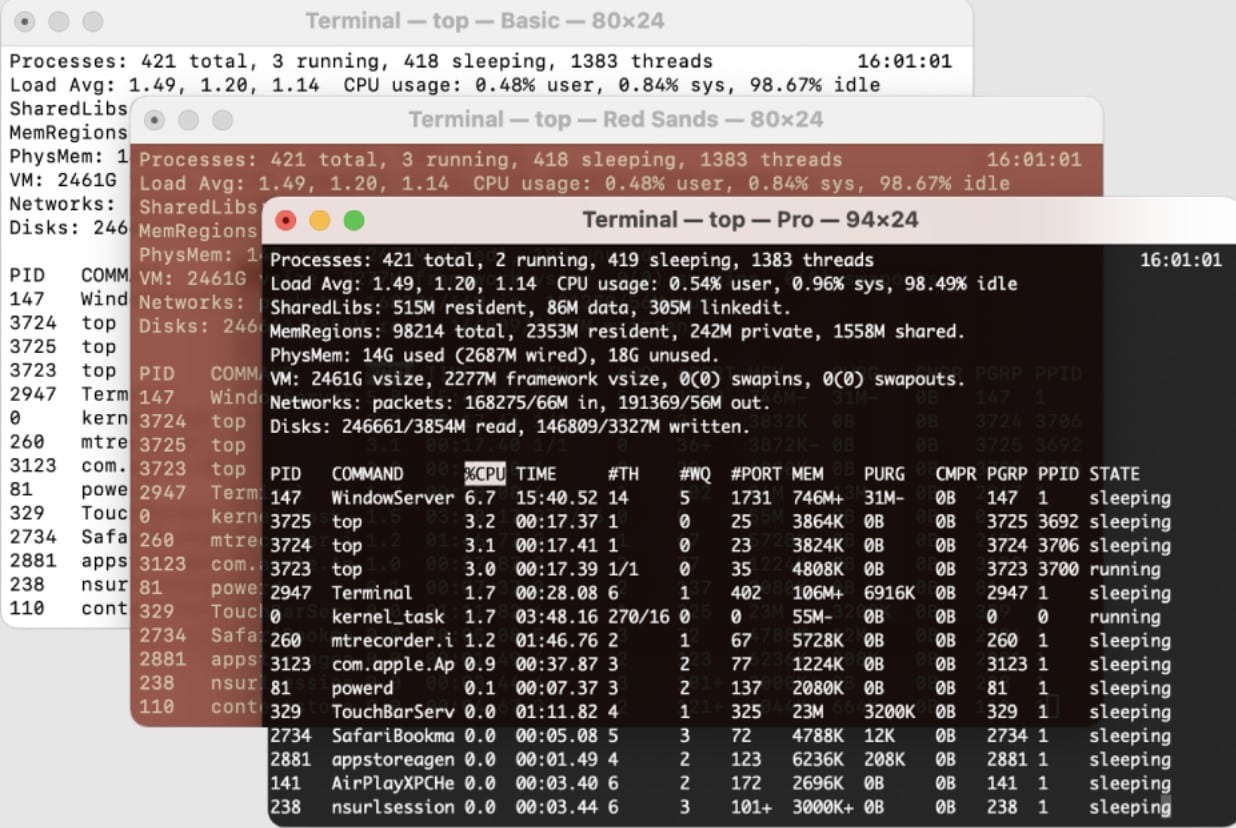
Ang unang paraan ay ang katutubong isa sa macOS, na kasama ang paggamit ng command console at isang katamtamang antas para sa pamamahala ng aming operating system.
Upang gawin ito, maaari mong sundin ang mga hakbang sa ibaba:
- Buksan ang Terminal mula sa folder Utilities sa Mga Aplikasyon
- Mag-navigate sa lokasyon kung saan matatagpuan ang .pkg file gamit ang cd na utos sinusundan ng landas ng folder.
- Gumamit ng utos xar -xf file_name.pkg upang kunin ang mga nilalaman ng .pkg file. Tandaan na dapat mong palitan file_name.pkg na may aktwal na pangalan ng .pkg file na gusto mong i-unpack.
- At voila, sa pamamagitan nito ay mai-unzip mo ang iyong .pkg file sa direktoryo kung saan mo ito iniimbak.
Gamitin ang unpkg utility: isang mabilis at mahusay na wizard
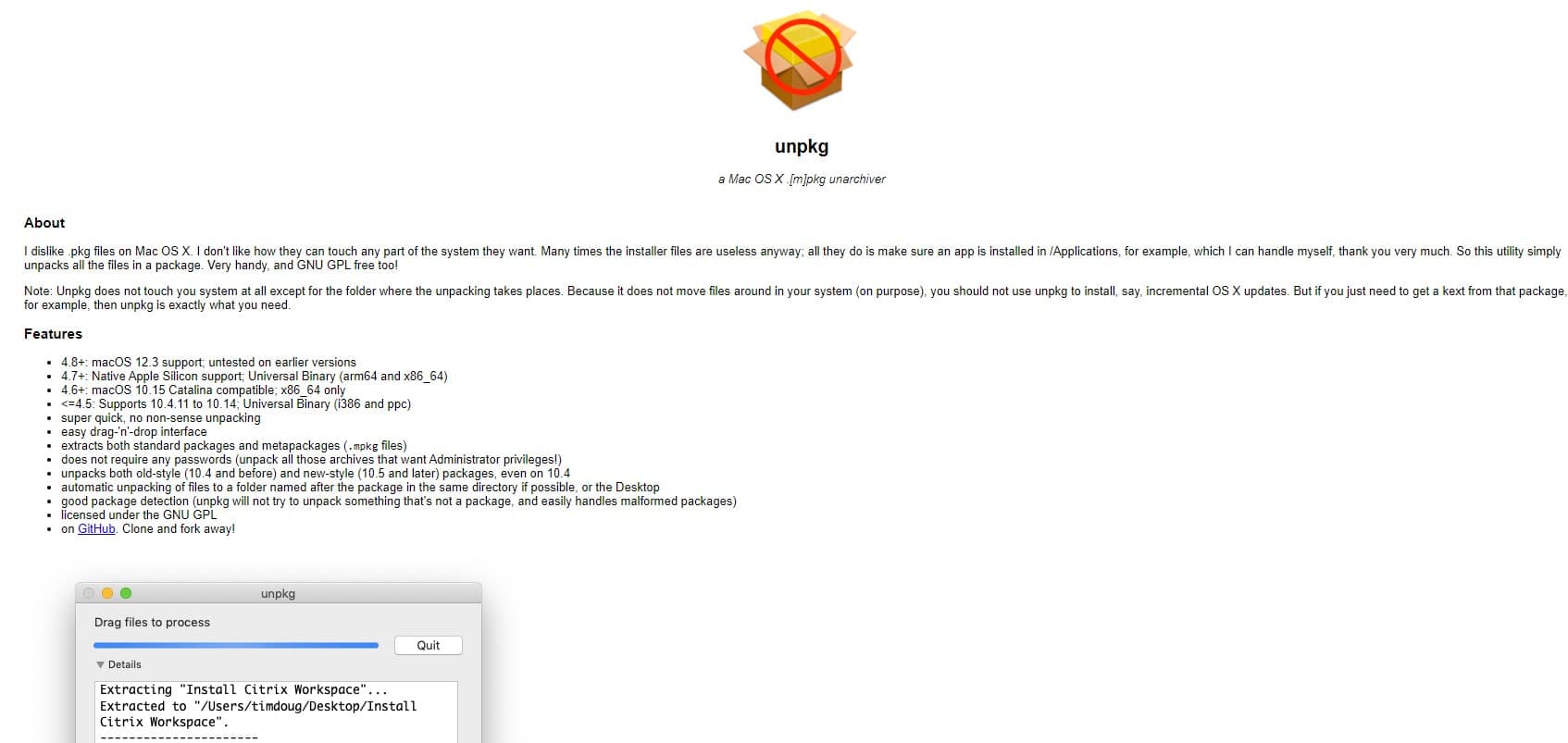
unpkg ay isang tool na binuo ni Tim Doug na namamahala sa paggawa ng lahat ng manu-manong proseso na binanggit namin dati nang simple.
Nagbibigay ang tool na ito ng simple at madaling gamitin na interface upang kunin ang mga nilalaman ng mga .pkg na file nang hindi kailangang gumamit ng mga tool sa command line o karagdagang software.
Ang malaking bentahe ng program na ito, nang walang pag-aalinlangan, ay ang pagiging simple nito: sinumang user anuman ang kanilang antas ay maaaring magamit ito upang i-unpack ang mga .pkg na file, nang walang karagdagang komplikasyon.
Upang gamitin ang unpkg, sundin ang mga hakbang na ito:
- I-drag ang file na gusto mong i-unpack sa mismong tool.
- Kapag napili mo na ang .pkg file, awtomatikong magsisimula ang proseso ng pag-unpack.
- Sa pagtatapos ng proseso, ipapakita sa iyo ng unpkg ang mga nilalaman ng package, kasama ang lahat ng mga file at folder na nilalaman nito.
Mahalagang bigyang pansin Sinusuportahan lang ng unpkg ang mga macOS .pkg na file at hindi ito gumagana sa iba pang mga format ng package o mga naka-compress na file, ngunit walang pag-aalinlangan, dahil sa kadalian ng paggamit nito, ito ang tool na inirerekomenda namin mula noong SoydeMac upang i-unpack ang mga pkg file.
Maaari ba kaming mag-unpack ng .pkg file mula sa Windows?
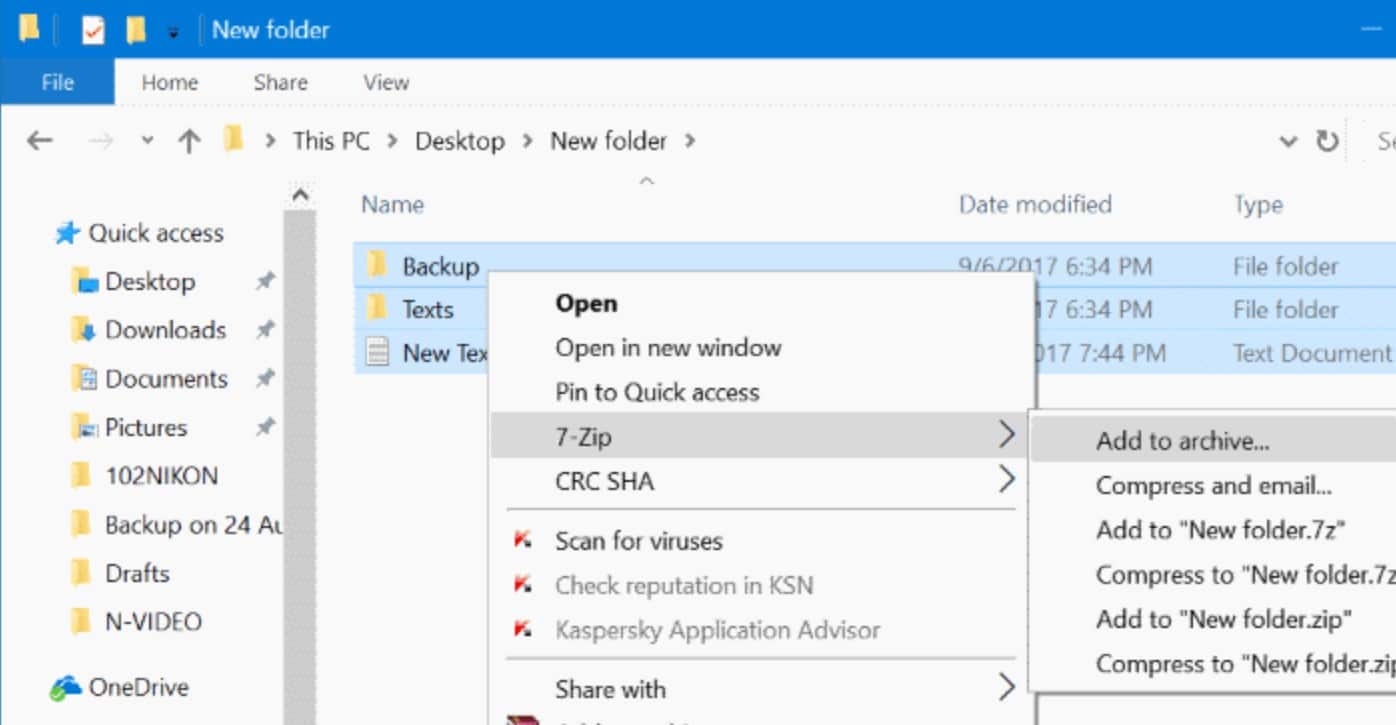
Bagama't magagamit lamang ang Unpkg para sa macOS, ang mga gumagamit ng Windows ay magiging swerte bilang isa sa mga pinakasikat na compression program, 7zip, ay tugma sa ganitong uri ng mga file.
Ang 7zip ay isang program na nilikha upang i-unzip ang mga file na tugma sa maraming umiiral na mga extension, kabilang ang native na format na .pkg.
Ito ay nagpapahiwatig na upang i-unzip ang programa, kailangan mo lamang na pindutin ang kanang pindutan at pindutin ang Unzip gamit ang 7zip at iyon lang, ang programa ang bahala sa paggawa ng lahat ng awtomatiko.
Ang isa sa mga lakas ng 7zip ay ito ay libreng software: maaari itong ma-download nang libre mula sa website ng developer at hindi mo kailangang magbayad ng anumang lisensya para sa paggamit nito, isang bagay na hindi nangyayari sa mga sikat na binabayarang alternatibo sa Windows tulad ng WinZIP o WinRAR .
Gusto kong mag-unpack ng .pkg mula sa Linux
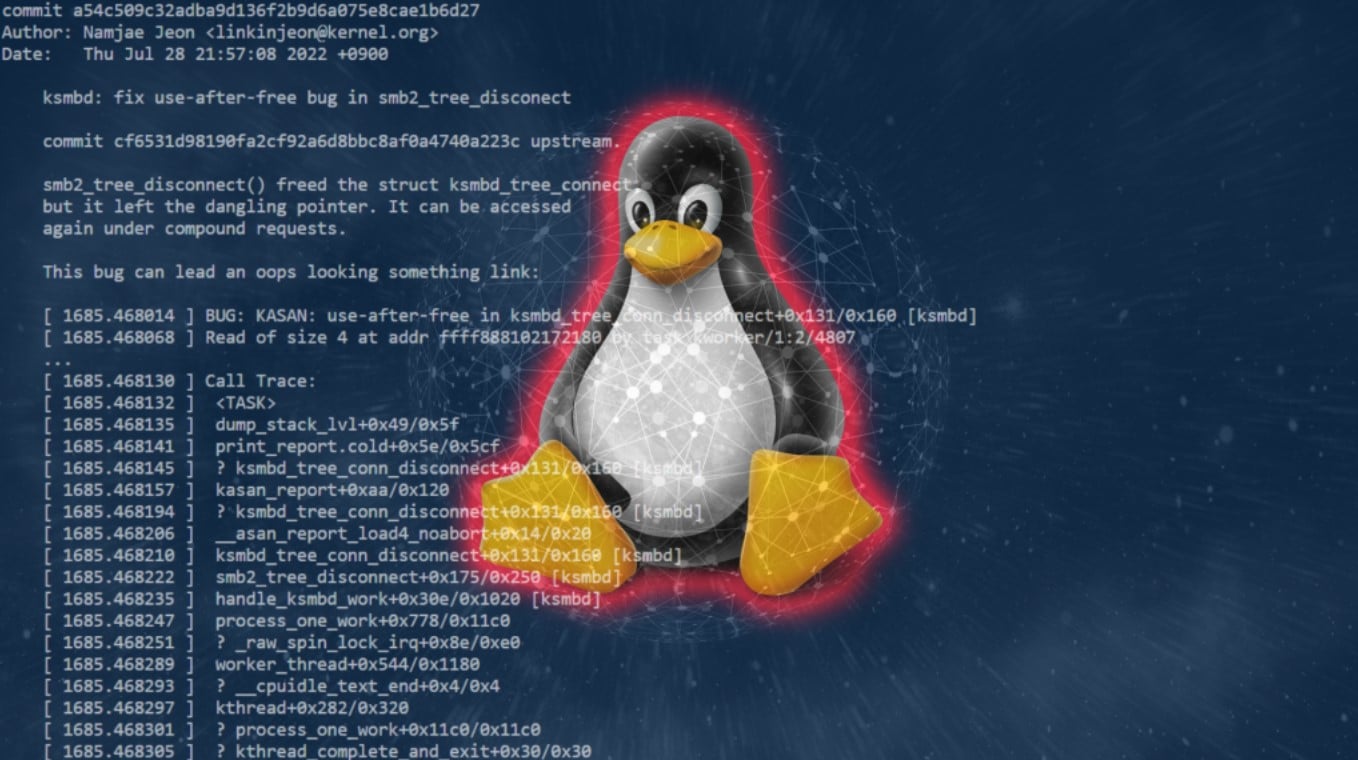
Gaya ng nabanggit sa itaas, ang mga user ng Linux ay mayroon ding kakayahang mag-unpack ng mga .pkg na file nang hindi kinakailangang gumamit ng macOS, sa parehong paraan tulad ng inilarawan para sa Mac.
Ang unang pagpipilian ay upang samantalahin ang Linux Terminal, na gumagana tulad ng Mac Terminal, ngunit ang pag-install ng isang programa sa pamamagitan ng command line: pkg2zip
Gagamitin namin bilang halimbawa ang isang pag-install sa pamamagitan ng Apt-get oriented sa mga system batay sa Debian o Ubuntu, bagama't kung mayroon kang isa pang pamamahagi maaari mong iakma ang hakbang na ito sa iyong available na installation manager:
- Una sa lahat, i-install ang programa gamit ang command: sudo apt-get install pkg2zip.
- Kapag na-install, mag-navigate gamit ang command cd sa folder kung saan naka-host ang aming .pkg
- Patakbuhin ang sumusunod na command upang i-unzip ito: pkg2zip file_name.pkg, pagpapalit pangalan ng file para sa aming package.
At kasama nito, tatapusin namin ang aming maikling tutorial kung paano i-unzip ang mga .pkg na file sa aming pinakakaraniwang operating system: macOS, Windows at Linux.
Mahalaga na, kapag nagde-decompress dito, mag-ingat ka sa mga file na nasa loob: ang isang masamang pagbabago ay maaaring mag-iwan ng file na hindi magamit at hindi ito mai-install nang tama.
Bagama't kung mangyari ito sa iyo, huwag mag-alala: maaari mong i-download muli ang program na iyon mula sa internet at subukang muli upang baguhin ito hanggang sa maaari mong iwanan ito sa iyong gusto at ganap na gumagana.
Mangyaring suriin ang artikulong ito, mukhang nakakahamak ang Unpack. Huwag mag-download.
https://news.ycombinator.com/item?id=14111499